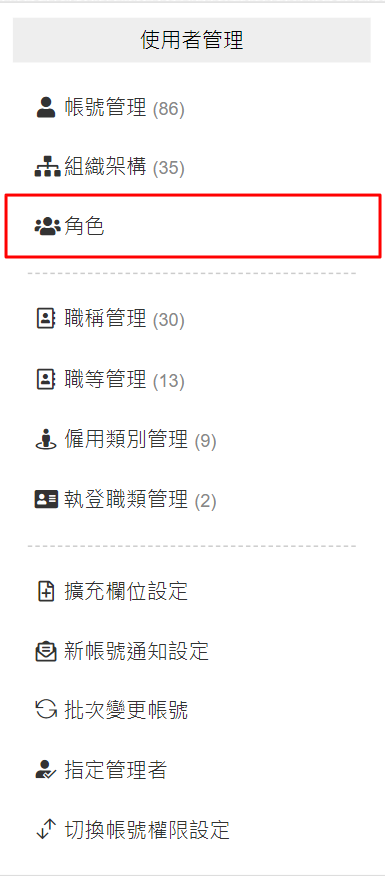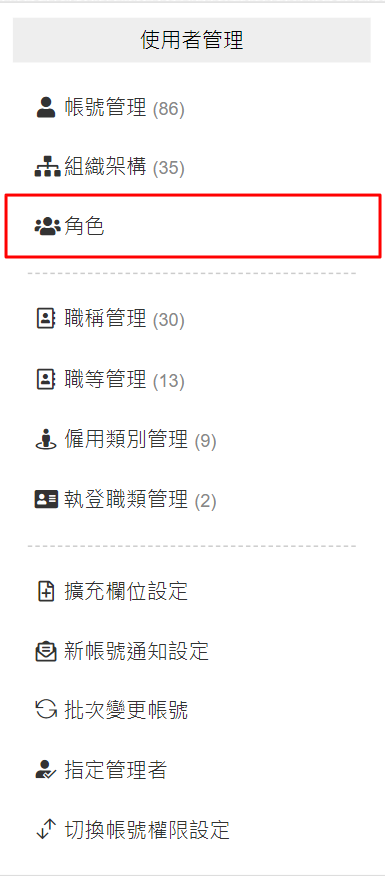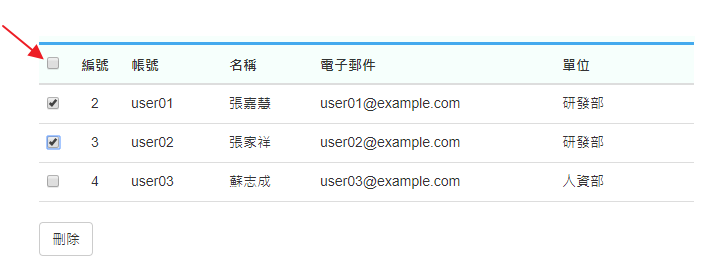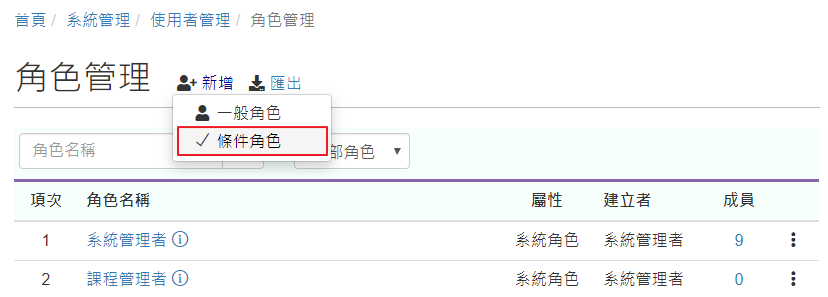角色,可以看成是帳號的分類,共分成 4 種類型
- 系統角色
系統內建的角色,例如系統管理者、課程管理者等。
- 一般角色
課程管理者 or 系統管理者建立的角色。
- 條件角色
依據條件 (單位、職稱、到職日 ... 等),將符合條件的帳號,由系統「自動」加入的角色 (通常會在凌晨自動更新),人工無法變動角色內的帳號。
4. 同步角色
由管理者匯入時新增,人工無法變動角色內的帳號。
角色是系統非常基礎且重要的功能,主要應用在系統的權限設定、課程的報名、派訓以及相關報表,通常會依需求逐步建立。
學習目標:
1. 建立以下的一般角色
2. 熟悉新增、刪除等操作
3. 設定角色的成員
權限:
1. 系統管理者
2. 被指派該功能的課程管理者 (進入點在「課程管理」頁面)